Залогом успешной торговли на рынке Форекс является качественный анализ текущей ситуации на рынке Форекс. В зависимости от тактик торговли, трейдеры используют либо технический, либо фундаментальный – или же (что более правильно) синтез этих двух анализов. Но в любом случае - этот процесс занимает очень много времени и сил, даже несмотря на то, что он частично автоматизируется благодаря использованию различных индикаторов и других автоматических аналитических систем. Среди большого разнообразия вспомогательных инструментов анализа хочется уделить особое внимание сервису AutoChartist (как версии для терминала МетаТрейдер 4, так и веб-версии сервиса), для которого характерны широкие возможности, доступные каждому участнику торговли.
Возможности приложения AutoChartist.
Основное предназначение AutoChartist - сканирование рынка и выявление торговых закономерностей. Представлен он в виде отдельного программного продукта и может быть использован трейдерами ряда брокеров, в числе которых Форекс4ю, Альпари, AMarkets, РобоФорекс и ИнстаФорекс.
В возможности программы входит:
- - определение основных графических паттернов в начальном формировании: каналы, треугольники,
Голова и Плечи
,Клинья
; - - определение уровней Фибоначчи - зон расширения, коррекции, паттернов
Бабочка
иГартли
,ABCD
; - - осуществление анализа волатильности и оценки текущих рисков;
- - статистика появления и эффективности паттернов на графике за последние 6 месяцев;
- - отправка сообщений с техническим анализом рынка на ближайшие 1-2 суток на e-mail.
Программа постоянно сканирует рынок, поэтому трейдер получает сигналы о формировании фигур ещё на стадиях формирования. Это позволяет получить своевременный сигнал о входе в сделку, а также выставить ограничения и цели.
Информация о волатильности цен позволяет трейдеру сделать правильное решение в выборе инструмента для торговли на текущий момент, в корректировке уровней SL и TP. Трейдер получает доступ к прогнозу движения цены на 15 и 30 минут, 1, 4 и 24 часа.
Установка плагина Авточартист для МТ4.
Скачать программу AutoChartist можно на сайте дилингового центра, предоставляющего данную услугу. Как мы уже говорили ранее, этот сервис доступен у наиболее популярных брокеров – скачать плагин AutoChartist для терминала МетаТрейдер 4 можно на сайтах Forex4you, Alpari, AMarkets, RoboForex и InstaForex. После скачивания необходимо запустить установочный файл AutochartistMT4EASetup.exe
. На первом шаге программа попросит выбрать язык установки. При выборе русского языка появится такое окно (кликните для увеличения):
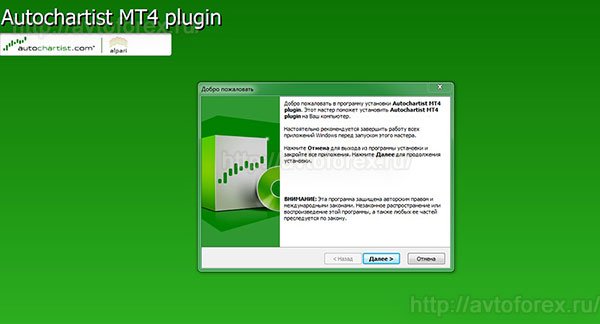
После ознакомления с условиями лицензионного соглашения кликаем по кнопке Далее
. Появится окно, где необходимо задать директорию установки. Выбирать следует папку с терминалом того брокера, у которого была скачана программа. Установка индикаторов и файлов осуществится в папку торгового терминала МТ4. После этого запускаем платформу МетаТрейдер 4. В окне Навигатор
появятся 6 индикаторов AutoChartist:
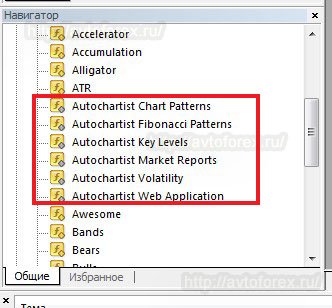 Рис. 2. Индикаторы AutoChartist в окне
Рис. 2. Индикаторы AutoChartist в окне Навигатор
.
Как пользоваться индикаторами AutoChartist? Для начала работы индикатора его необходимо перенести на график. Делается это путём зажатия левой кнопки мыши над иконкой необходимого инструмента и его перетягиванием на окно графика. Появится окно настроек, где во вкладке Общие
необходимо поставить галочку для Разрешить импорт DLL
, так как все необходимые данные AutoChartist запрашивает со своего сайта:
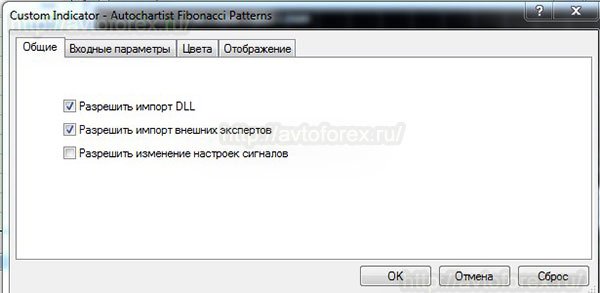 Рис. 3. Разрешение импорта DLL в настройках индикатора.
Рис. 3. Разрешение импорта DLL в настройках индикатора.
Обзор инструментов Авточартиста.
Система AutoChartist состоит из 6 индикаторов. Первый индикатор - Autochartist Chat Patterns
. При его использовании необходимо будет задать следующие настройки:
- -
Timezoneoffset
- позволяет синхронизировать время сервера и брокера. По умолчанию, время в AutoChartist совпадает со временем брокера, у которого он был скачан; - -
Pattern_Count
- количество паттернов, отображаемых на истории; - -
Filter_ShowCompleted
- при значенииTrue
программа будет показывать только завершенные фигуры; - -
Filter_ShowEmerging
- при значенииTrue
показываются формирующиеся фигуры; - -
Filter_ShowLegend
- показывает информационную панель; - -
Filter_ShowTargetRegian
- показывает область прогноза.
На графике он выглядит следующим образом:
 Рис. 4. Индикатор
Рис. 4. Индикатор Chart Patterns
на графике валютного инструмента.
Авточартист рисует несколько последних фигур и проводит их анализ.
Второй индикатор - Autochartist Fibonacci Patterns
, определяет паттерны Фибоначчи. При установке на график для него необходимо задать аналогичные параметры, что и для первого индикатора. Для фильтра представлен набор настроек, которые позволяют отфильтровывать некачественные фигуры, то есть те, которые не соответствуют всем критериям формирования:
 Рис. 5. Индикатор
Рис. 5. Индикатор Fibonacci Patterns
на графике валютного инструмента.
Третий индикатор - Autochartist Key Levels
. Он показывает уровни поддержки и сопротивления. При его переносе на график появится окно с уже знакомыми параметрами, которые необходимо задать или откорректировать. На графике же индикатор выглядит так:
 Рис. 6. Индикатор
Рис. 6. Индикатор Key Levels
на графике валютного инструмента.
Четвёртый индикатор - Autochartist Market Reports
. При его переносе на график появится окно с рыночным отчётом (кликните для увеличения):

Market Reportsоткрывает окно с отчётом.
Пятый индикатор - Autochartist Volatility
. Он показывает прогнозируемые уровни волатильности в указанных пределах:
 Рис. 8. Индикатор
Рис. 8. Индикатор Autochartist Volatility
на графике.
Шестой индикатор - Autochartist Web Application
. Позволяет открыть веб-версию терминала в браузере. При первом запуске веб-версии необходимо будет задать параметры языка и часового пояса. Более подробно функционал веб-версии мы рассмотрим чуть ниже.
При использовании 1, 2 и 3 индикатора на графике появляется информационная панель с 4 кнопками:
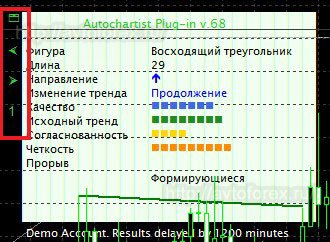 Рис. 9. Кнопки на информационной панели индикатора AutoChartist.
Рис. 9. Кнопки на информационной панели индикатора AutoChartist.
- - первая кнопка отвечает за положение панели на графике;
- - вторая позволяет посмотреть предыдущую фигуру;
- - третья позволяет посмотреть следующую фигуру;
- - четвертая - это номер текущего паттерна.
Торговые паттерны, распознаваемые программой AutoChartist.
Авточартист распознает на графиках торговых инструментов следующие паттерны Форекс:
- - Линии поддержки и сопротивления - образуются при трехкратном (и более) касании определенного ценового уровня. Чем больше касаний, тем сильнее уровень и тем сложнее его будет пробить цене в будущем;
- - Треугольник - восходящий треугольник формируется на восходящем движении, где верхние точки ценового движения образуют горизонтальную линию (сопротивление), а нижние минимумы - восходящую линию (поддержку). Является фигурой, подтверждающей восходящий тренд. Треугольник на нисходящем тренде образуется горизонтальной линией, рисуемой по минимумам на одном уровне, и нисходящей линией, формируемой по нисходящим вершинам. Фигура подтверждает нисходящее движение. Треугольник формируется и при боковом движении цены. В этом случае он рисуется двумя наклонными линиями. Сформируется, когда объём длинных позиций примерно равен объему коротких позиций на рынке Форекс. Если до формирования фигуры был явный тренд, то треугольник в этом случае подтверждает направление движения;
- - Канал - образуется во время движения цены между двумя параллельными уровнями. Бывает восходящий или нисходящий канал. В зависимости от сложившихся на рынке условий, либо подтверждает взятое движение, либо сигнализирует о развороте цены;
- - Прямоугольник - образуется во время движения цены между двумя параллельными горизонтальными уровнями;
- - Восходящий и нисходящий клин - представлен двумя сближающимися линиями, смотрящими вверх и вниз соответственно;
- - Голова и плечи - три вершины, где центральная - самая высокая. Фигура разворота тренда;
- - Перевернутая голова и плечи - формируется в конце нисходящего тренда в виде трёх минимумов, где центральный - самый низкий. Сигнализирует о развороте тренда;
- - Тройная вершина - формируется после восходящего тренда. Представлен тремя вершинами, сигнализирует о смене тенденции;
- - Тройное дно - формируется после нисходящего тренда. Представлен тремя минимума, расположенными на одном уровне. Предвестник смены тренда;
- - Флаг - фигура продолжения тренда. Представлен в виде прямоугольной области между двумя параллельными уровнями;
- - Вымпел - как и фигура
Флаг
, означает продолжение движения; - - Двойное дно и двойная вершина - фигура разворота тренда. Представлена в виде двух пиков (2 минимума и 2 максимума соответственно) и одного пика на противоположной стороне, заключенные между двумя горизонтальными уровнями.
 Рис. 10. Виды фигур, распознаваемые индикаторами AutoChartist.
Рис. 10. Виды фигур, распознаваемые индикаторами AutoChartist.
Что касается установки стоп-лосса и тейк-профита, то предполагается, что трейдер их выставляет, основываясь на интуитивном или субъективном видении рынка. Однако разработчики комплекса AutoChartist рекомендуют использовать для установки уровней SL и целей данные, полученные при анализе волатильности все тем же индикатором с учётом временного периода.
Интерфейс веб-приложения AutoChartist.
Для того, чтобы понимать, о чем идёт речь в случае веб-версии приложения AutoChartist, предлагаем вашему вниманию видео обзор сервиса, подготовленный одним из брокеров. Основная цель этого видео обзора – познакомить трейдеров с интерфейсом веб-версии Авточартиста и помочь им ориентироваться в нем:
Ну что ж, если вас заинтересовала браузерная версия AutoChartist, давайте рассмотрим её более подробно.
Индикатор Autochartist Web Application
позволяет открыть веб-версию приложения AutoChartist. В браузере приложение представлено в виде окна с графиком и несколькими вкладками:
- -
Торговые возможности
; - -
Анализ Волатильности
; - -
Статистика Результативности
; - -
Сообщения и оповещения
; - -
Торговое сообщество
.
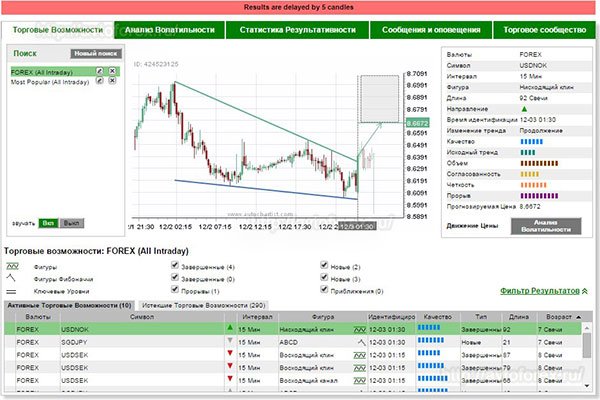
Во вкладке Торговые возможности
можно найти информацию о формирующихся фигурах и получить прогноз на основе данных паттернов. Кликнув по графику, его можно увеличить и более детально рассмотреть формирующуюся фигуру. Справа расположено окно, с информацией о качестве паттерна. Ниже, в блоке Фильтр результатов
представлена информация о количестве новых и завершенных фигур, паттернов Фибоначчи и ключевых уровней. Фильтр позволяет отсортировать фигуры с учётом того, какие интересны трейдеру.
Во вкладке Анализ волатильности
можно получить информацию о диапазоне изменения цены в выбранном периоде (скрин кликабелен):
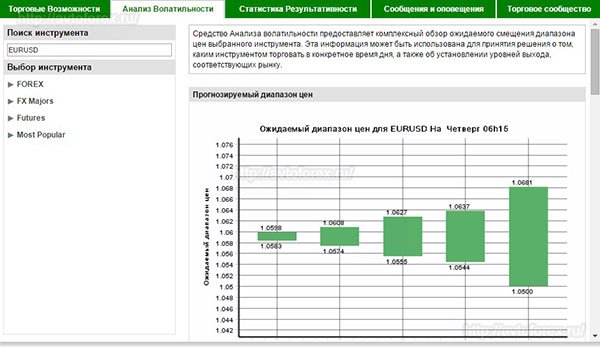
Анализ волатильности.
Во вкладке Статистика результативности
выводится информация о количестве паттернов, которые сформировались в соответствии с прогнозами:
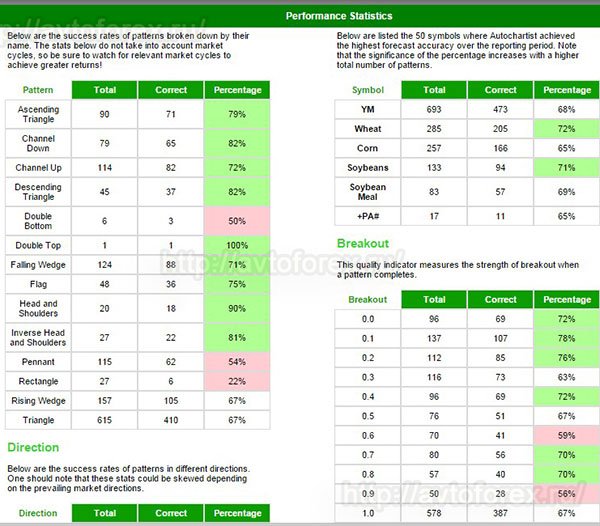 Рис. 13. Вкладка веб-версии индикатора AutoChartist
Рис. 13. Вкладка веб-версии индикатора AutoChartist Статистика результативности
.
Во вкладке Сообщения и оповещения
можно настроить автоматическую отсылку писем с прогнозами и подтверждающими их сигналами, а также экономическими новостями, задав язык оповещений и интересующую сессию (скрин увеличивается кликом):

Сообщения и оповещения.
Во вкладке Торговое сообщество
представлены ссылки на дополнительные материалы.
Слева от основного графика, во вкладке Торговые возможности
, расположено окно поиска, где можно сделать поисковой запрос для группы инструментов или одиночного инструмента. Назначение Поиска
в рамках Авточартист - фильтрация выборки символов и параметров. И отфильтровать можно двумя способами, которые появятся после клика по кнопке Новый поиск
.
В возможности Простого поиска
входит поиск фигур по названию торгового инструмента с учётом временного периода. Либо можно ввести название символа вручную, поставив галочку для значения Символ
. При вводе названия появится выпадающий список со всеми соответствующими инструментами, среди которых и выбирается нужный.
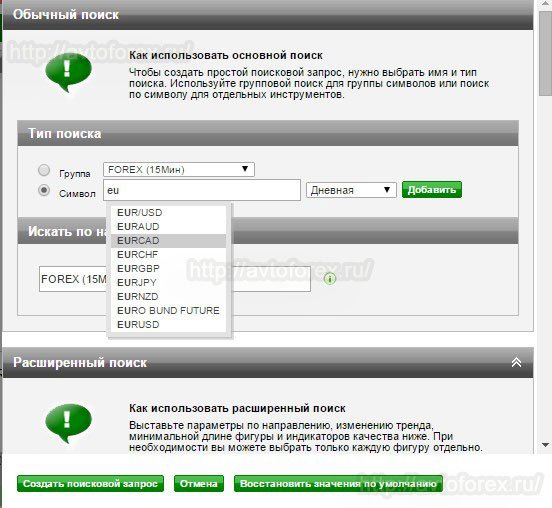 Рис. 15. Функционал окна
Рис. 15. Функционал окна Обычный поиск
.
Аналогично выбирается временной период. После этого клик по кнопке Добавить
добавляет инструмент в список.
Расширенный поиск позволяет использовать большее количество настроек для поиска. В этом случае трейдер определяет тип необходимых фигур: Фигуры
, Фигуры Фибоначчи
, Ключевые уровни
. В каждой из вкладок представлены дополнительные настройки для более детального поиска. Однако, стоит учесть, что больше ограничений для поиска, тем меньше фигур будет распознавать программа:
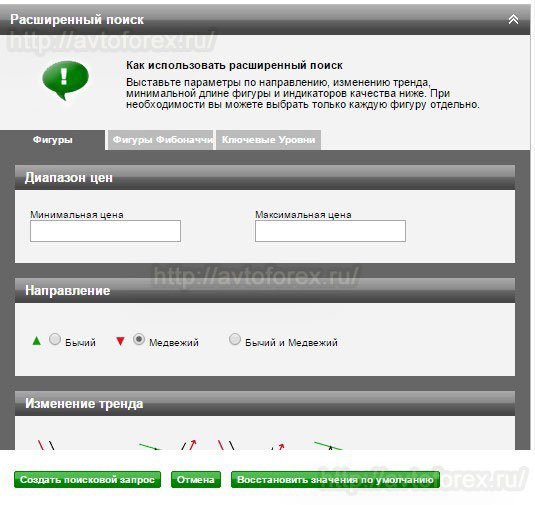 Рис. 16. Функционал окна
Рис. 16. Функционал окна Расширенный поиск
.
Рассмотрим более детально перечень дополнительных настроек для каждого типа фигур.
Фигуры:
- - Диапазон цен - в соответствующих полях задаются значения минимальной и максимальной цены (см. скрин 17). Функция полезна в случае торговли акциями или контрактами на разницу, где необходимо отфильтровать самые дешевые или самые дорогие инструменты;
- - Направление - ограничивает поиск в зависимости от типа сигнала - для восходящего и нисходящего движения (см. скрин 17);
- - Изменение тренда - в зависимости от типа паттернов, часть из них является фигурами продолжения либо разворота тренда. Выбрать для поиска можно фигуры, подтверждающие тренд либо ему смену;
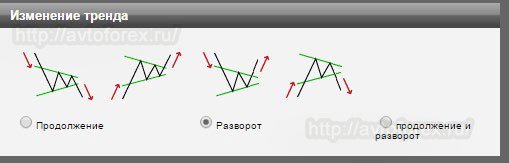 Рис. 17. Ограничение выборки фигур по прогнозированию дальнейшего направления тренда.
Рис. 17. Ограничение выборки фигур по прогнозированию дальнейшего направления тренда.
- - Минимальная длина паттерна - задается значение длины в барах с учётом тайм-фрейма. Если для графика с тайм-фреймом H1 задается число 24 - это значит, что фигура формировалась в течение суток;
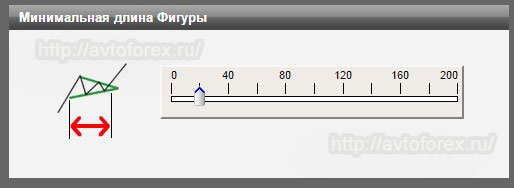 Рис. 18. Ограничение выборки фигур по их длине.
Рис. 18. Ограничение выборки фигур по их длине.
- - Показатели качества- 5 дополнительных функций позволяют отфильтровывать паттерны по визуальному совершенству:
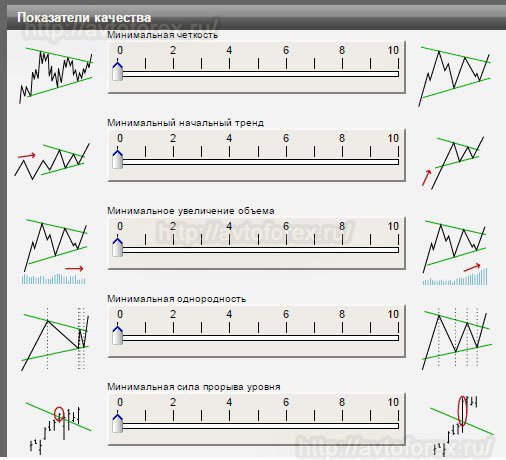 Рис. 19. Ограничение выборки фигур по их качеству.
Рис. 19. Ограничение выборки фигур по их качеству. - - Чистота - определяет уровень шума в виде шипов;
- - Исходный тренд - чем выше этот параметр, тем сильнее сила предшествующего тренда с точки зрения его продолжительности и стабильности;
- - Объём - измеряет изменения в объемах при пробитии уровней поддержки и сопротивления;
- - Однородность - чем выше показатель, тем равномернее распределены ключевые точки на графике;
- - Сила прорыва - определяет размер свечи, которая пробивает важный уровень.
Оценка качества является средним арифметическим всех оценок. Качество задается оценкой от 0 до 10. При значении 0 фильтр будет пропускать абсолютно все паттерны, а при значении 10 - только самые качественные, которые, стоит заметить, встречаются на рынке очень редко. Поэтому такое экстремальное значение нет смысла задавать. В секции Фигуры
можно установить галочки для тех фигур, которые необходимо находить.
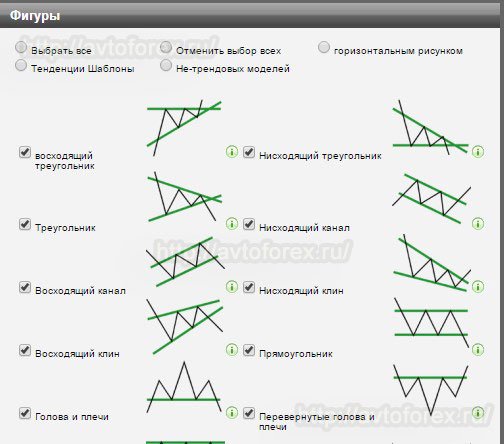 Рис. 20. Ограничение выборки фигур по их типу.
Рис. 20. Ограничение выборки фигур по их типу.
Под каждым названием фигуры справа есть иконка с восклицательным знаком, клик по которой представит окошко с информацией по паттерну.
Фигуры Фибоначчи.
Для фигур Фибоначчи также представлена возможность настройки диапазона, направления и длины паттерна.
Для индикатора Показатели качества
представлены 3 настройки:
- - минимальная четкость - определяет шумность графика;
- - минимальная симметрия времени - данный параметр отвечает за оценку соответствия временных периодов между ключевыми точками фигуры с коэффициентами Фибоначчи;
- - минимальная ценовая симметрия - чем точнее данные вычисления уровней соответствуют реальным соотношения Фибоначчи, тем больше вес данного параметра:
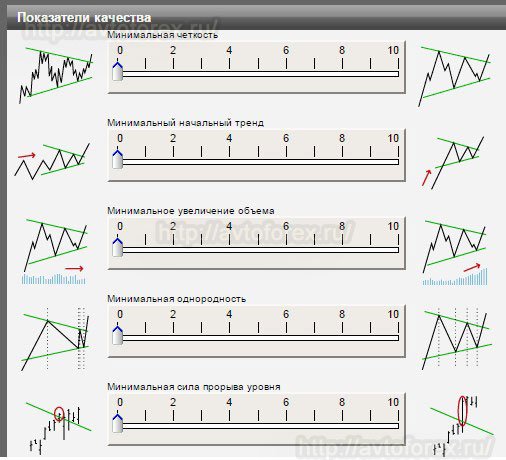 Рис. 21. Ограничение выборки фигур Фибоначчи по их качеству.
Рис. 21. Ограничение выборки фигур Фибоначчи по их качеству.
В блоке Фигуры
можно создать фильтр на основе таких паттернов Фибоначчи, как: 3-х точечная коррекция
, Удлинение
, ABCD
, Бабочка
, Гартли
, 3-х ходовая
:
 Рис. 22. Ограничение выборки фигур Фибоначчи по их типу.
Рис. 22. Ограничение выборки фигур Фибоначчи по их типу.
Ключевые уровни.
Для данного фильтра также характерны свои настройки:
- - диапазон цен;
- - направление;
- - минимальная длина фигуры;
- - показатели качества - количество точек, формирующих уровень;
- - фигуры - позволяет ограничить данные для анализа поиском только уровней поддержки или только уровней сопротивления:
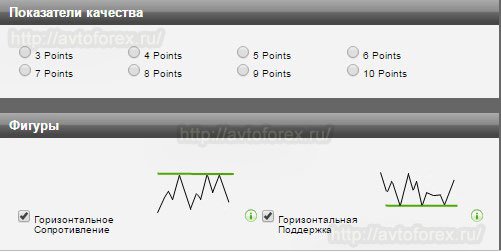 Рис. 23. Настройки фильтрации ключевых уровней.
Рис. 23. Настройки фильтрации ключевых уровней.
Преимущества программы AutoChartist.
Программа AutoChartist - это уникальный помощник трейдера, который позволяет значительно сократить время на анализ графиков, и одновременно - повысить качество этого анализа. Важным плюсом является то, что Авточартист хранит историю результативности распознавания и отрабатывания фигур за последние полгода, что позволяет трейдеру по истечению определенного периода осуществить более глубокий анализ своей деятельности. Владельцам реальных счетов брокеры предоставляют полноценный доступ к программе. Для тех, кто торгует в демо-режиме, предоставляется доступ к демоверсии в течение 14 дней.
Приложение доступно и в веб-браузере, при этом нет необходимости устанавливать отдельное ПО на компьютер. Удобный интерфейс и богатый функционал позволяют без каких-либо трудностей осуществлять необходимые операции.
Экономия времени - это то, что оценит каждый пользователь. Авточартист осуществляет сложные расчеты самостоятельно, выдавая трейдеру уже готовые сигналы в том числе и до формирования фигур, причём одновременно по нескольким выбранным инструментам.
Пользователям мобильных устройств доступна мобильная версия программы, что позволяет её использовать в любое время и в любом вместе. К сожалению, клиенты не всех брокеров могут воспользоваться этим ПО. Также бесполезным оно окажется для тех, кто торгует на периодах, более 1 дня, или же ведёт скальпинговую торговлю, где не используются фигуры технического анализа.
Стоит быть готовым к тому, что программа может выдать запоздалый сигнал, а это - упущенный момент для входа в рынок.
В таблице ниже мы собрали ссылки на описание, страницу загрузки и веб-версию бесплатного сервиса Авточартист, который предлагают наиболее популярные дилинговые центры:
| Брокер | Страница описания |
|---|---|
| TickMill (Рекомендуем!) | Ссылка |
| Alpari | Ссылка |
| Forex4you | Ссылка |
| AMarkets | Ссылка |
| RoboForex | Ссылка |
| InstaForex | Ссылка |
Заключение.
Не смотря на свои недостатки, AutoChartist является мощным инструментом в арсенале любого трейдера. Программа избавляет его от сложной и нудной работы по поиску и распознаванию фигур технического анализа, при этом делает это максимально точно и качественно. При достаточной тренировке "значительно облегчает жизнь трейдеру", поэтому имеет смысл не откладывать освоение приложения AutoChartist " в долгий ящик", а заняться его изучение прямо сейчас!